A4Tech Bloody V8 ovladač myši ke stažení
Nyní hrací zařízení jsou velkým požadavkem mezi velkým počtem uživatelů. Jsou navrženy speciálně pro maximální pohodlí při hře. Každé takové zařízení je volně konfigurovatelné prostřednictvím vlastního nástroje, ale musí být staženo pomocí jedné z dostupných metod. Níže vám o tom víme, že jako příklad použijeme hraniční myš A4Tech Bloody V8.
Obsah
Stáhněte ovladač pro myš A4Tech Bloody V8
Soubory potřebné pro provoz zařízení jsou načteny společně s oficiálním nástrojem, který hraje roli prostředí pro nastavení zařízení. Tento software může být jedním ze čtyř metod, z nichž každý vyžaduje, aby uživatel provedl určité manipulace. Pojďme se s nimi podrobně zabývat.
Metoda 1: oficiální webový zdroj pro vývojáře
Ve většině případů mají velké společnosti vlastní oficiálně potvrzené webové stránky, které obsahují veškeré informace o svých produktech. Kromě toho jsou zde umístěny užitečné soubory, včetně nástrojů a ovladačů. Můžete si je stáhnout takto:
Přejděte na oficiální webové stránky Bloody
- Přes prohlížeč přejděte na hlavní stránku série Bloody ze zařízení A4Tech.
- V nabídce vlevo najděte položku "Stáhnout" a kliknutím na toto jméno otevřete odpovídající sekci.
- Okamžitě uvidíte popis softwaru. Vpravo je samostatné červené tlačítko pro stahování. Kliknutím na něj spustíte stahování.
- Spusťte instalační program a počkejte, dokud nebudou všechny soubory rozbaleny. Potom přejděte k dalšímu kroku.
- Zobrazí se průvodce instalací. V něm musí uživatel nastavit jen několik parametrů. Nejprve vyberte požadovaný jazyk a klikněte na tlačítko "Další" .
- Přečtěte si podmínky licenční smlouvy a uveďte bod v blízkosti "Akceptuji podmínky . "
- Nyní začne instalace.
- Po dokončení se automaticky spustí program podpory a nastavení herních zařízení. Jednoduše připojte herní myš a spusťte automatické skenování a stahování souborů.
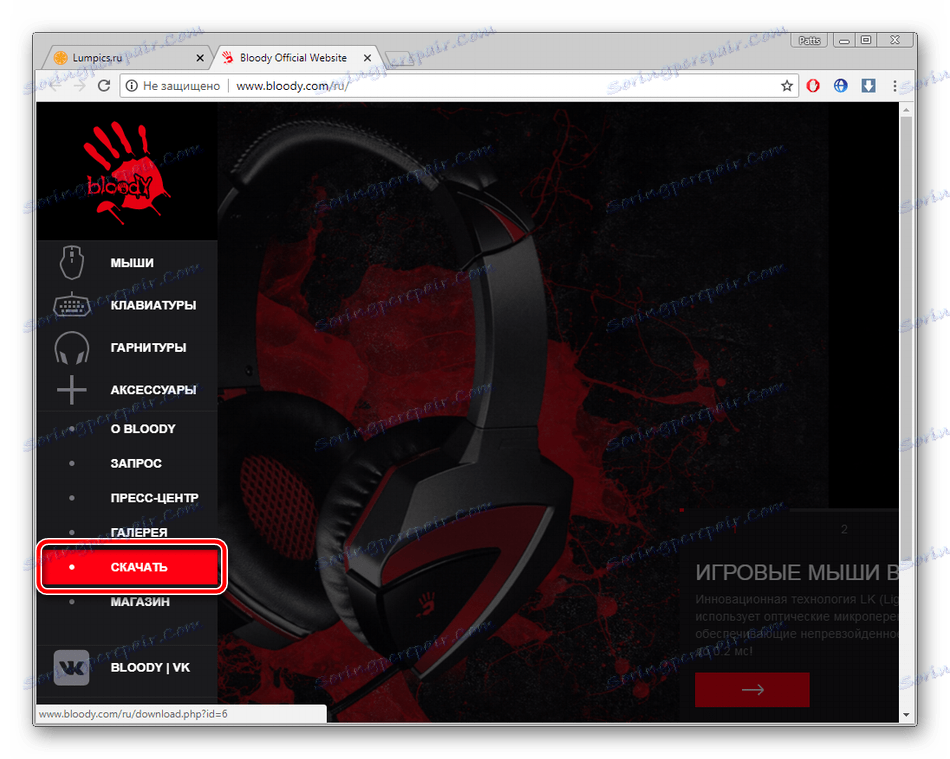
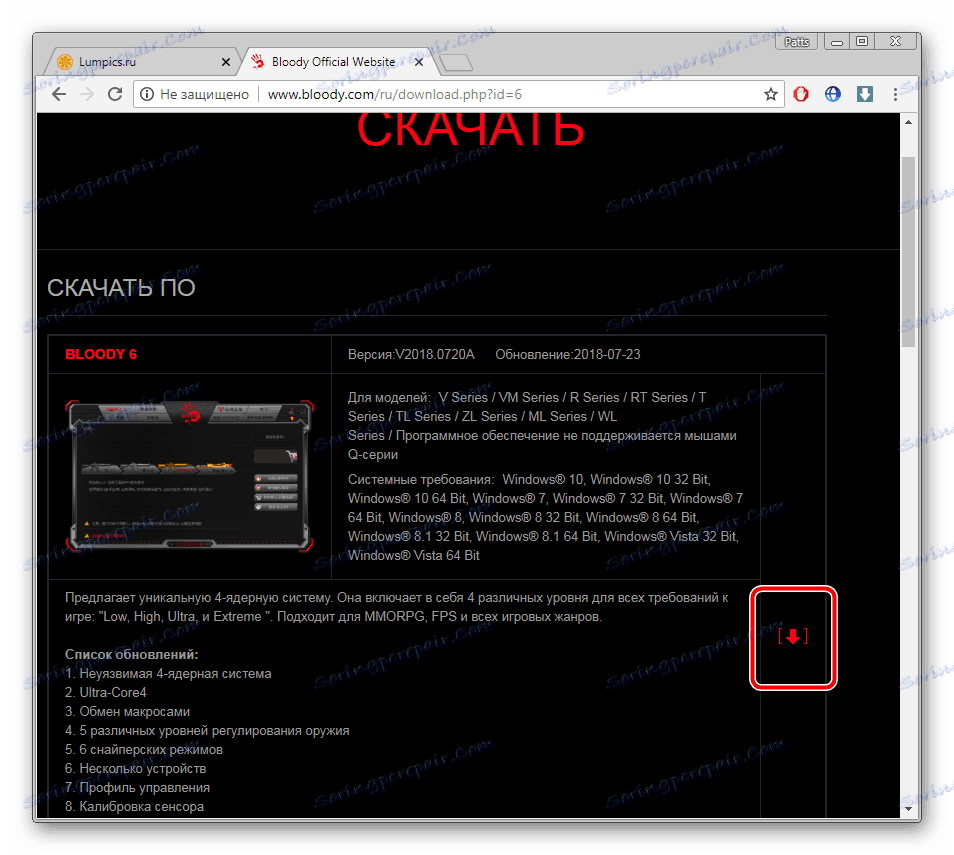
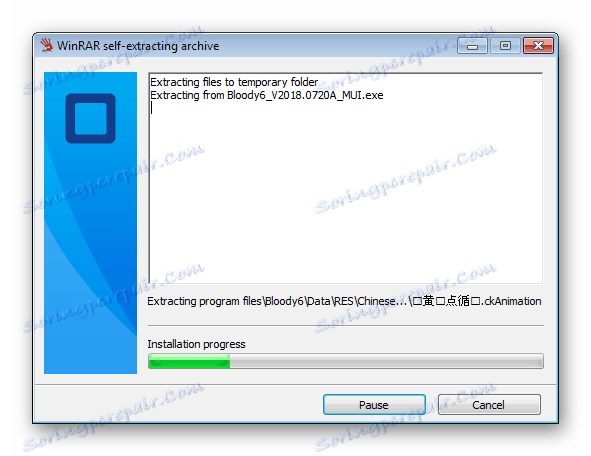
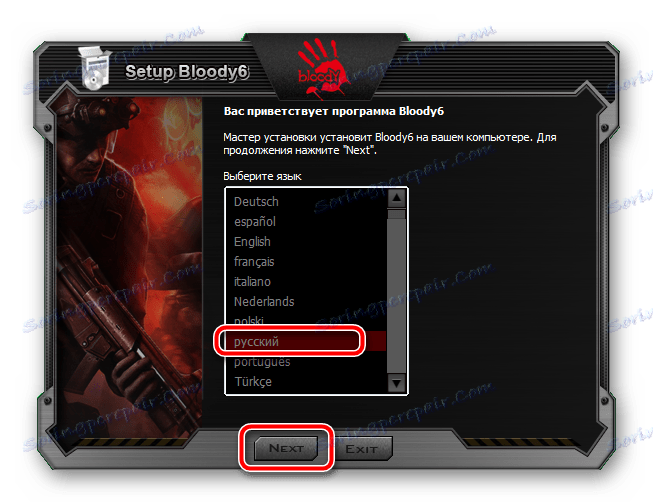
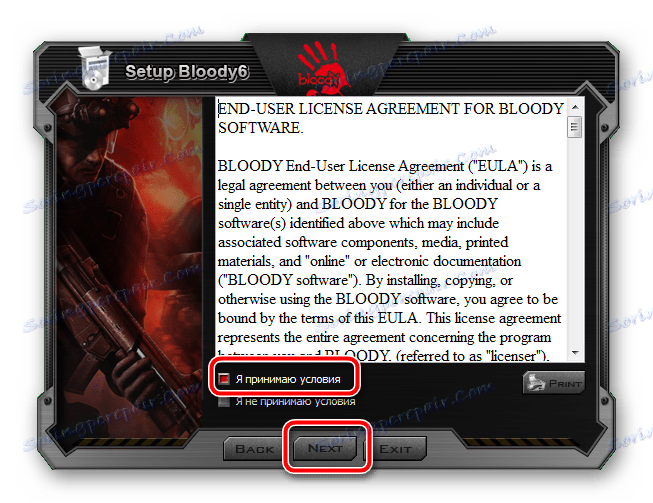
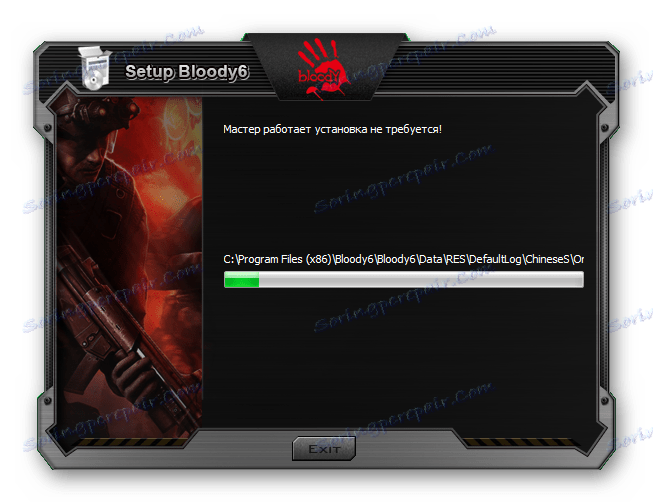
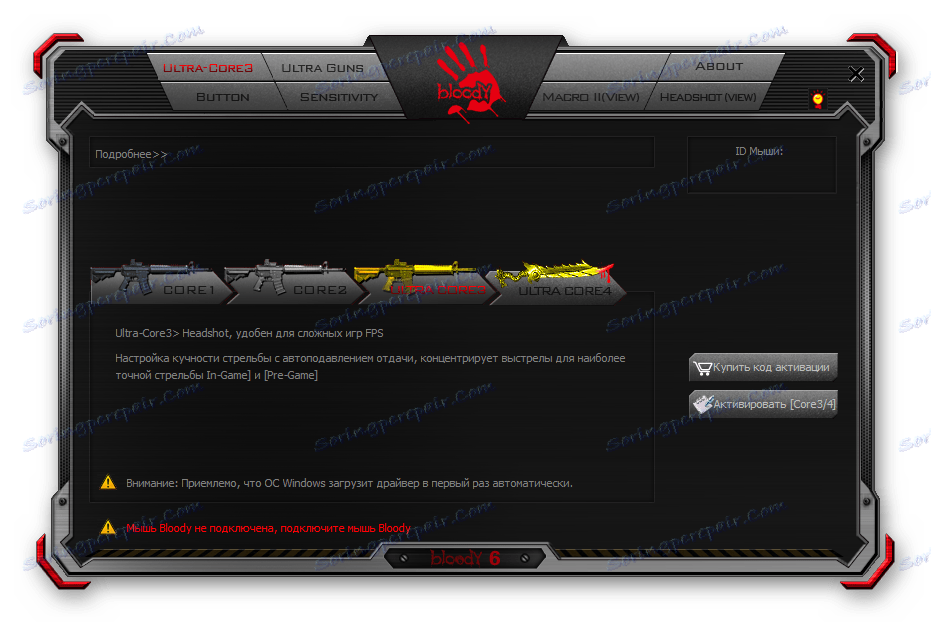
Po nainstalování ovladače a rozpoznání zařízení můžete pokračovat v jeho detailní konfiguraci a změnit všechny parametry tak, aby vyhovovaly vašim potřebám.
Metoda 2: Software třetí strany
Dalším efektivním způsobem stahování ovladače je použití speciálního softwaru. Když je spuštěn, skenuje vestavěné komponenty a připojené periferie, po kterém je uživatel vyzván k výběru zařízení nebo komponenty, pro které by software měl být aktualizován nebo stažen od začátku. A4Tech Bloody V8 podporuje téměř všichni zástupci podobných programů. Seznamte se s nimi v našem dalším článku na níže uvedeném odkazu.
Více informací: Nejlepší software pro instalaci ovladačů
Řešení Driverpack - jedno z nejrozšířenějších řešení pro aktualizaci hardwarových souborů. Na našich stránkách naleznete článek, kde jsou napsány podrobné pokyny pro práci s tímto softwarem. Najdete je v níže uvedeném materiálu.
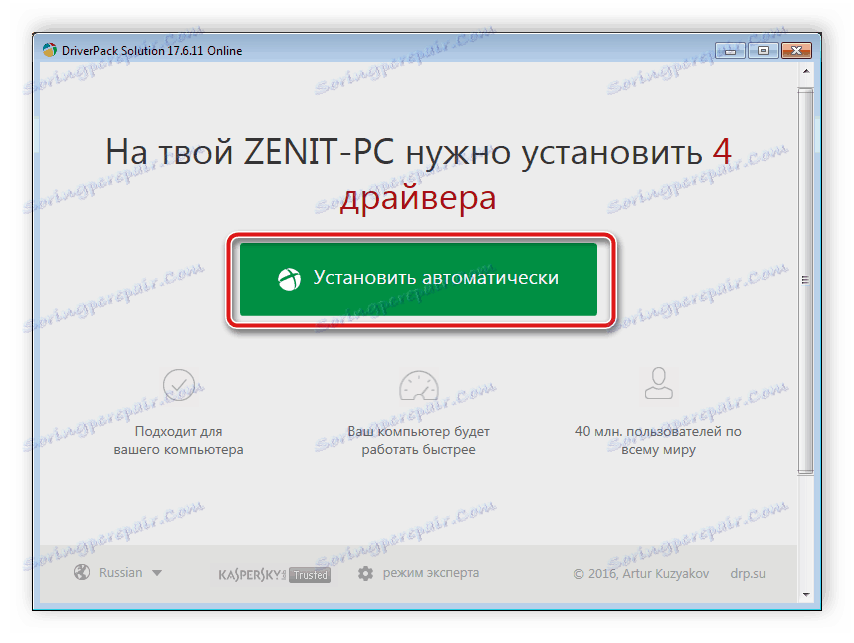
Více informací: Jak aktualizovat ovladače v počítači pomocí programu DriverPack Solution
Metoda 3: ID myši
Tato volba je méně účinná než předchozí dvě, protože musíte používat služby třetích stran, které nemají vždy aktuální aktualizaci knihoven s ovladači, takže jednoduše nenajdete nejnovější verzi. To se však děje velmi zřídka a většinou jde všechno dobře. Jednoduše musíte zjistit ID herní myši přes "Správce zařízení" a použít je pro hledání souborů na webu. Přečtěte si podrobné pokyny k tomuto tématu v dalším článku od autora. Zde najdete nejen popis všech potřebných akcí, ale také se budete moci seznámit s nejlepšími online službami pro vyhledávání softwaru pro různá zařízení.

Více informací: Vyhledání ovladačů podle ID hardwaru
Metoda 4: Software pro základní desky
Tuto metodu jsme si vybrali jako poslední, protože to bude užitečné pro malé procento uživatelů. Samozřejmě, ve většině případů může běžná počítačová myš OS odhalit bez jakýchkoliv problémů, ovšem systémové ovladače mohou chybět z mnoha důvodů. Pokud se vám stane, že když je připojen A4Tech Bloody V8, nic se vůbec neděje a prostě to nefunguje, doporučujeme zkontrolovat ovladače USB na základní desce, protože tento problém se nejčastěji objevuje kvůli chybějícím souborům. Po jejich instalaci můžete již stáhnout software od vývojáře herního zařízení.
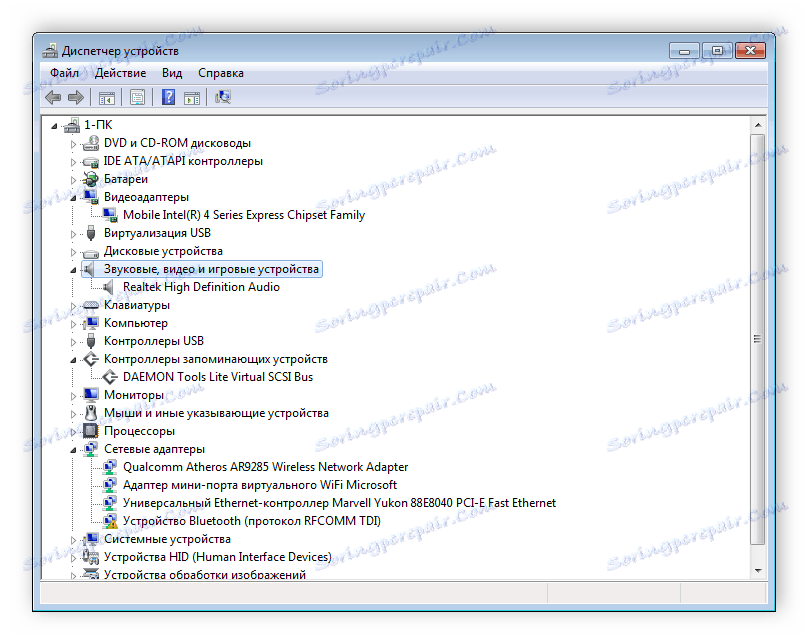
Více informací: Instalace ovladačů pro základní desku
V tomto článku jsme se snažili popsat co nejlépe všechny čtyři možné způsoby vyhledávání a instalace softwaru pro herní myš A4Tech Bloody V8. Každá z nich se liší efektivitou a algoritmem činností, proto nejprve doporučujeme věnovat pozornost všem možnostem a pak zvolit nejvhodnější.